それでは「Windows Live メール」のメールデーター保存手順を紹介します。
最初に、Live メールを立上げ、「ツール」→「オプション」をクリック。
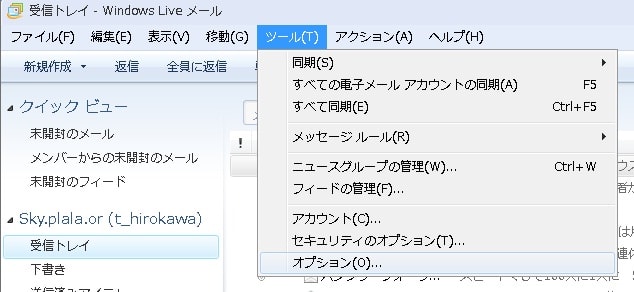
次に「詳細設定」→「メンテナンス」をクリック。
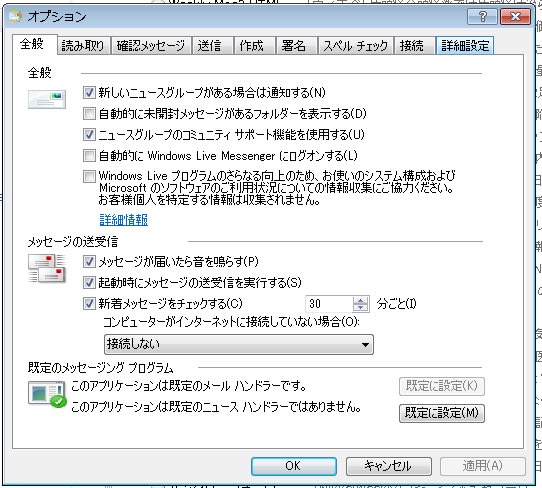
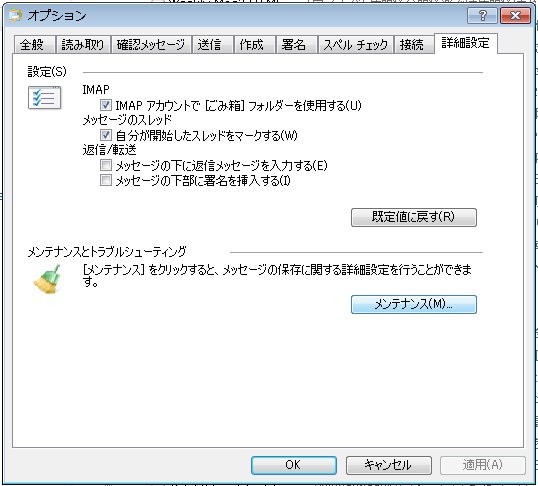
続いて「保存フォルダー」をクリックすると保存場所が示されます。
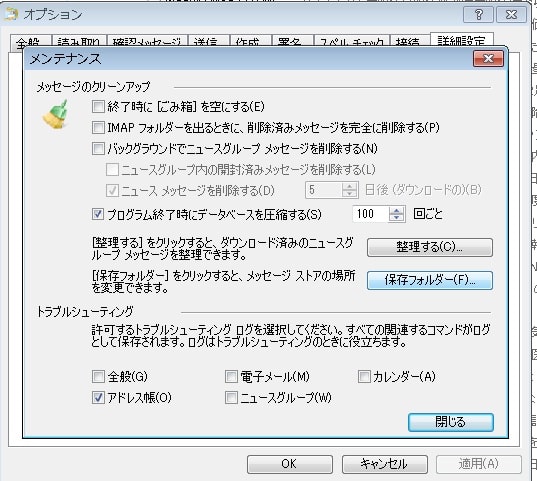
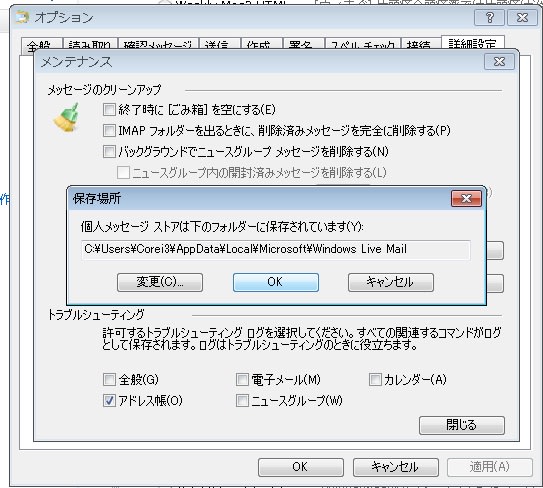
ここに示された、保存場所を右クリック→「すべて選択」→「コピー」とクリックします。
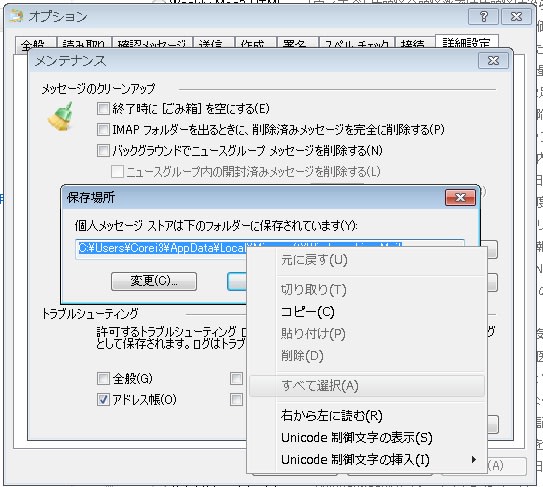
次にこのフォルダーの内容をコピーするため、左下のスタートをクリック→「ファイル名を指定して実行」をクリック。
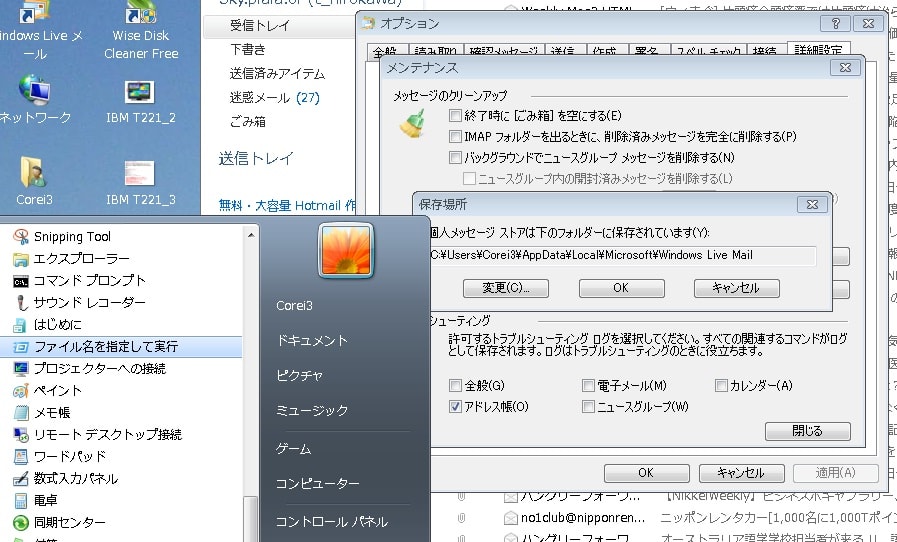
以下の「名前」欄を右クリック→「貼り付け」ます。
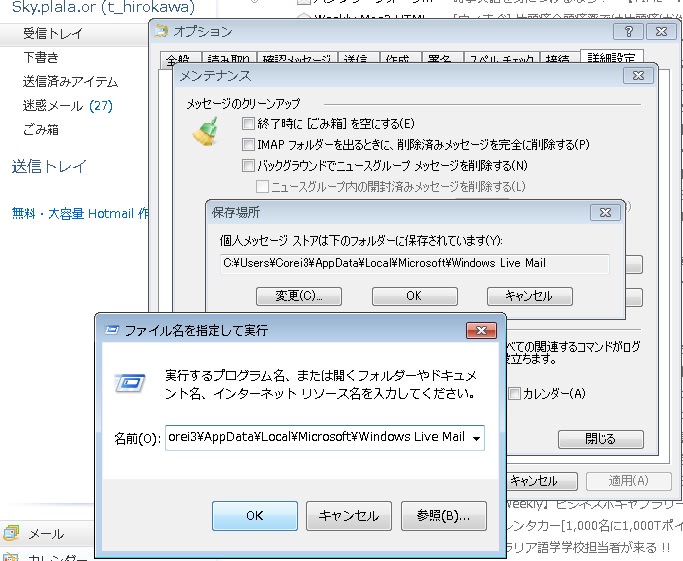
すると、以下のエクスプローラーが起動し、目的のファイル「Windows Live」が表示されますので、このファイルを任意の場所にコピーします。

これでメールデーターの保存が完了しました。
最初に、Live メールを立上げ、「ツール」→「オプション」をクリック。
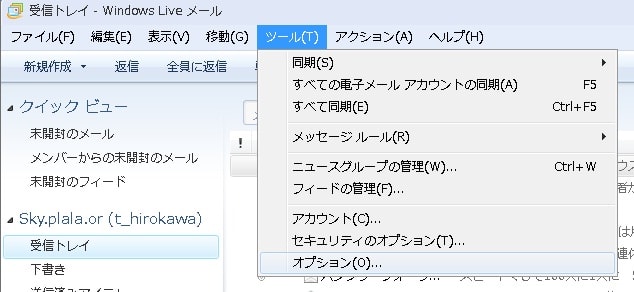
次に「詳細設定」→「メンテナンス」をクリック。
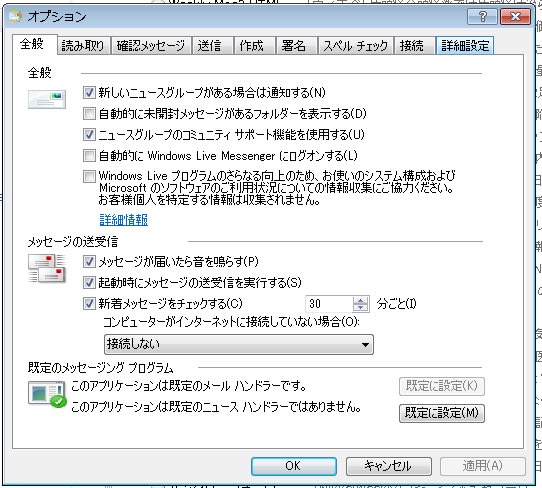
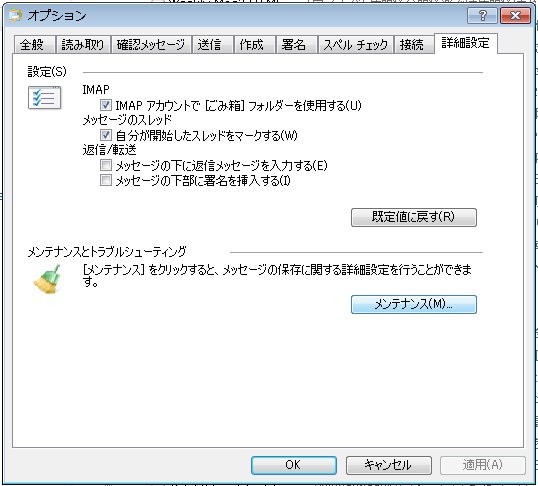
続いて「保存フォルダー」をクリックすると保存場所が示されます。
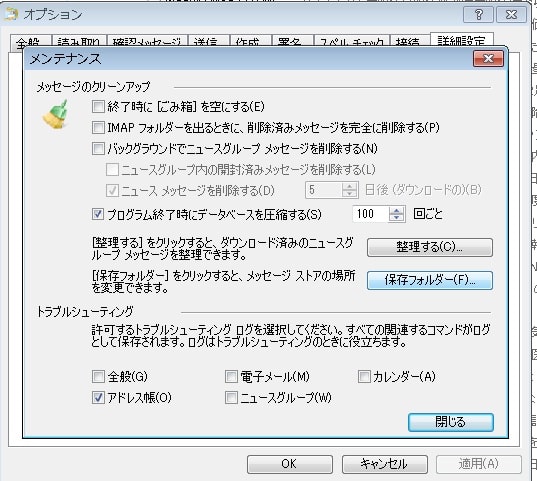
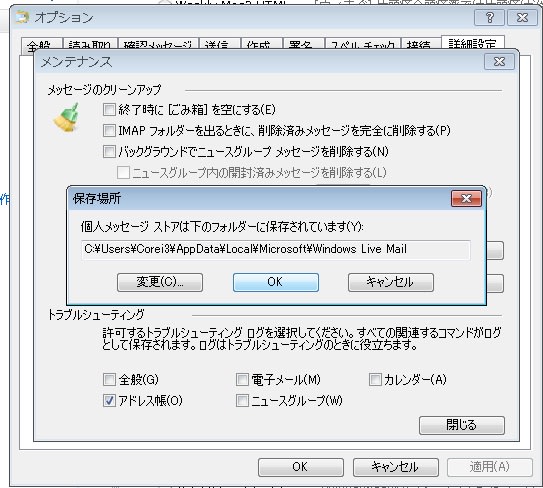
ここに示された、保存場所を右クリック→「すべて選択」→「コピー」とクリックします。
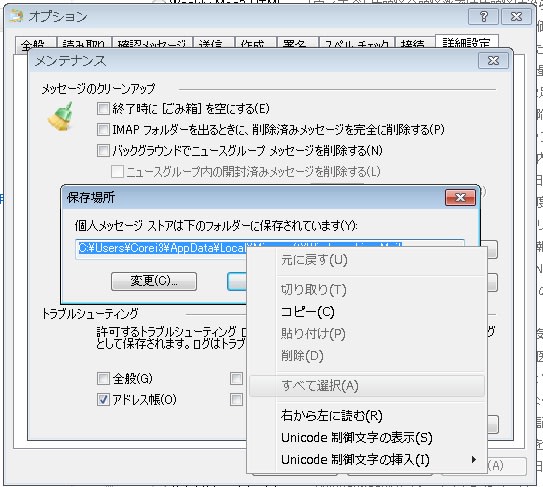
次にこのフォルダーの内容をコピーするため、左下のスタートをクリック→「ファイル名を指定して実行」をクリック。
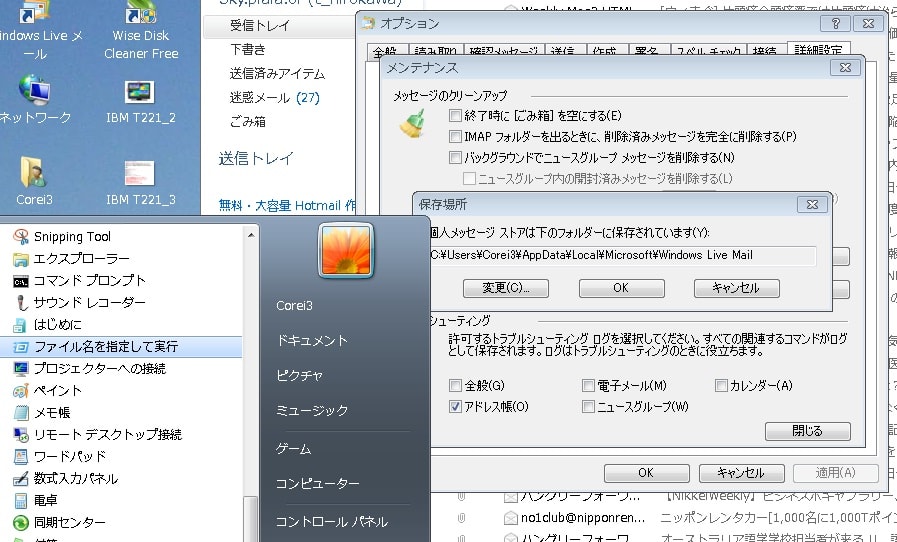
以下の「名前」欄を右クリック→「貼り付け」ます。
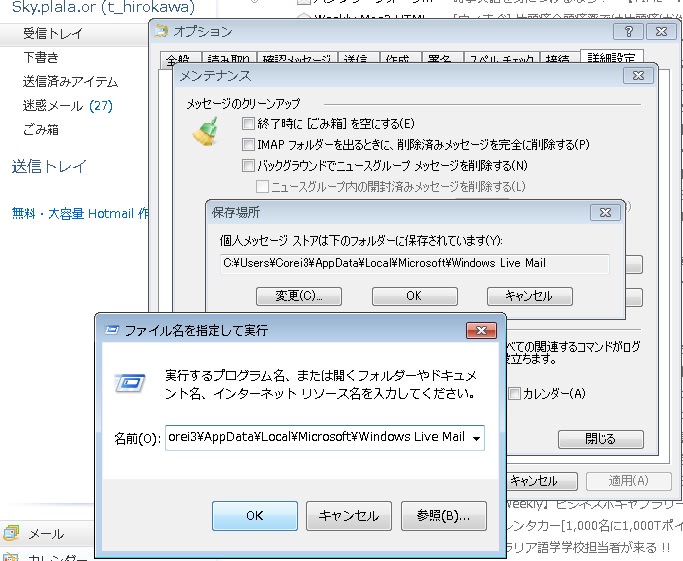
すると、以下のエクスプローラーが起動し、目的のファイル「Windows Live」が表示されますので、このファイルを任意の場所にコピーします。

これでメールデーターの保存が完了しました。





























※コメント投稿者のブログIDはブログ作成者のみに通知されます